Introduzione
Questo documento descrive la configurazione necessaria per integrare Unified Contact Center Express (UCCX) con Cisco Unified Intelligent Center (CUIC).
Prerequisiti
Requisito
Cisco raccomanda la conoscenza dei seguenti argomenti:
- Cisco Unified Contact Center Express release 12.5
- Cisco Unified Intelligence Center release 12.5
Componenti usati
Le informazioni fornite in questo documento si basano sulle seguenti versioni software e hardware:
- Cisco Unified Contact Center Express release 12.5
- Cisco Unified Intelligence Center release 12.5
Premesse
CUIC indipendente e CUIC coresidente
Il CUIC autonomo rispetto al CUIC co-residente su UCCX non fornisce la funzionalità dei dati in tempo reale. La personalizzazione dell'autorizzazione utente non è supportata in CUIC corrispondente rispetto a CUIC autonomo. Le risorse UCCX non vengono sincronizzate automaticamente con CUIC standalone che deve essere aggiunto manualmente a CUIC o importato da un server LDAP.
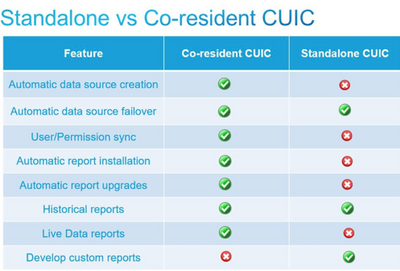
Configurazione
Importazione del certificato CUIC tomcat su UCCX
Dopo aver installato correttamente il server CUIC, effettuare una delle seguenti operazioni:
Se Cisco Unified Intelligence Center (CUIC) utilizza il certificato autofirmato, caricare i certificati Tomcat dai nodi Cisco Unified Intelligence Center nell'archivio attendibile Unified CCX Tomcat.
Utilizzare l'interfaccia Cisco Unified OS Administration di CUIC (https://<cuic-hostname/IP address>/cmplatform) per scaricare il file CUIC self-signed tomcat certificate (tomcat.pem) o copiare le informazioni sul certificato dall'output del comando show cert own tomcat CLI.
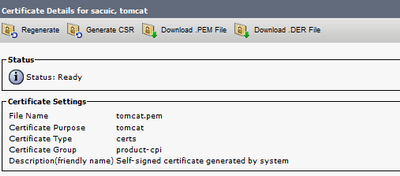
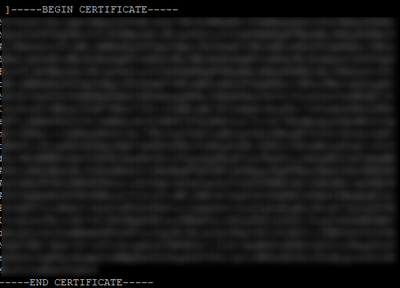
Utilizzare l'interfaccia Cisco Unified OS Administration di UCCX (ad esempio, https://<uccx-hostname>/cmplatform) per caricare il file del certificato tomcat autofirmato CUIC come tomcat trust certificate o incollare l'output del certificato raccolto da CUIC CLI utilizzando il comando set cert import trust tomcat da CLI
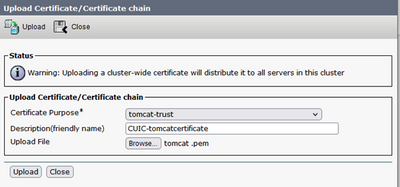
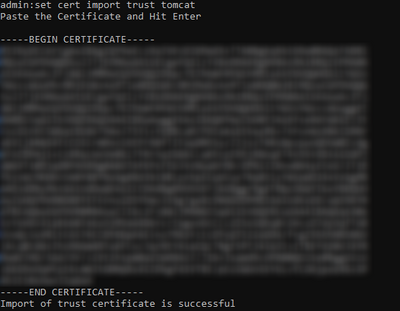
Se il cluster Cisco Unified Intelligence Center (CUIC) utilizza il certificato firmato dall'autorità di certificazione, caricare il certificato CA radice nell'archivio attendibilità Unified CCX Tomcat.
Una volta caricati correttamente i certificati nell'archivio di attendibilità UCCX, riavviare i server UCCX utilizzando l'utilità di riavvio del sistema dalla CLI a partire dal nodo dell'editore seguito dal sottoscrittore.
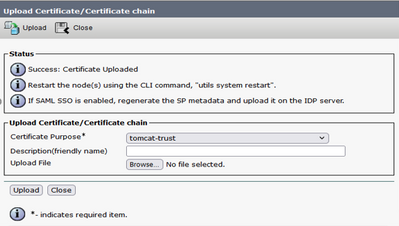
Configurazione dell'origine dati UCCX su CUIC
Per estrarre i dati cronologici dal database UCCX da CUIC standalone, aggiungere l'origine dati UCCX in CUIC
- Dall'opzione Configura in CUIC, passare a Origine dati.
- Selezionare la nuova opzione
- Immettere il nome e la descrizione
- Selezionare il tipo di origine dati INFORMIX
- Fare clic su Avanti per immettere gli altri dettagli di UCCX
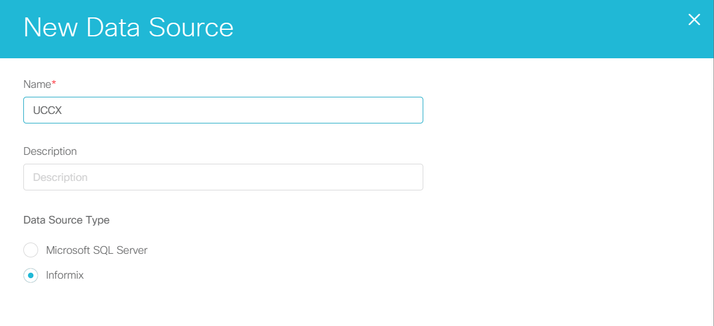
Nell'host, impostando immettere i dettagli come indicato di seguito
- Host origine dati: Indirizzo IP del nodo del server di pubblicazione UCCX
- Port: 1504
- Nome database: db_cra
- Istanza: Immettere il nome host del punteggio di sottolineatura del server UCCX in uccx (ad esempio uccxpub_uccx)
- Fuso orario: Selezionare il fuso orario dall'impostazione a discesa configurata sul server UCCX.
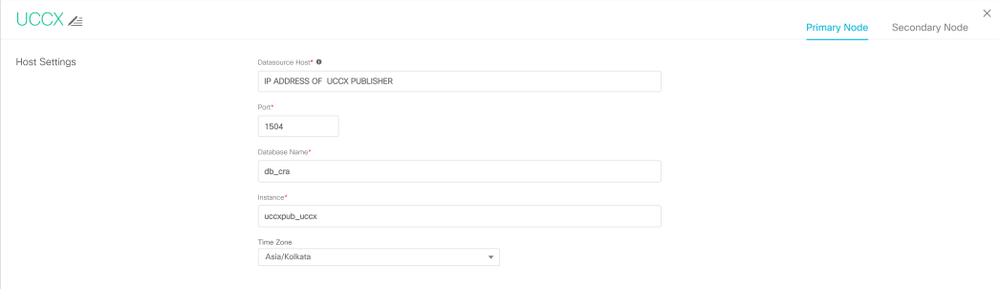
In Impostazioni autenticazione immettere i dettagli come indicato di seguito
- ID utente database: uccxhruser
- Password: Immettere la password richiesta
Nota: La password per uccxhruser viene gestita tramite Gestione password: CCX Amministrazione > Strumenti > Gestione password > Utente report cronologico. Se si modifica la password, assicurarsi di aggiornare la password anche in altre applicazioni che utilizzano l'utente dell'applicazione uccxhruser.
- Set di caratteri: UTF-8
- Dimensioni massime pool: 100
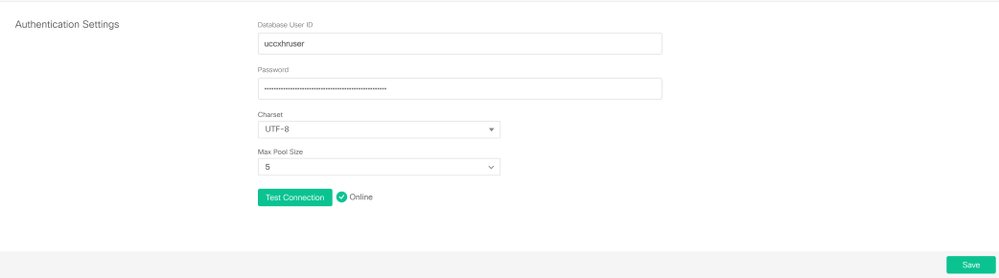
Nota: utilizzare le opzioni Test connessione dopo il completamento della configurazione del server CUIC su UCCX per verificare che il database sia accessibile e che le credenziali fornite siano corrette.
- Selezionare la scheda Secondaria per configurare il failover per l'origine dati
- Selezionare la casella di controllo Failover abilitato
- Immettere i dettagli del nodo sottoscrittore UCCX
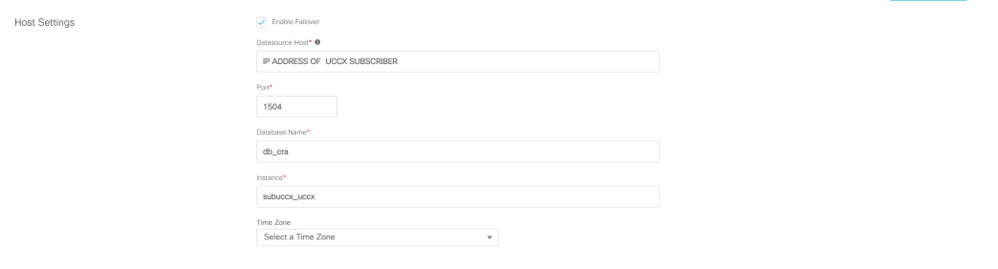
Nota: se si tratta di un server a nodo singolo, questa configurazione non è necessaria
Configurazione server CUIC standalone su UCCX
Passare a Sistema nella pagina UCCX admin e selezionare Configurazione CUIC standalone per aggiungere i dettagli del server CUIC su UCCX
- FQDN: Immettere il nome di dominio completo del server CUIC
- Nome origine dati: Immettere il nome dell'origine dati configurato in CUIC.
- Username: Immettere il nome utente amministratore di CUIC autonomo
- Password: Immettere la password amministratore di CUIC autonomo
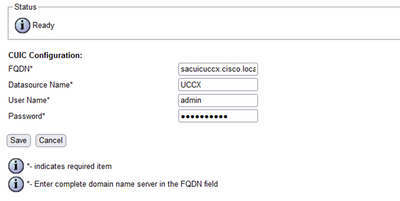
Nota: assicurarsi di aggiungere la voce host del server CUIC al server DNS utilizzato per UCCX.
Importazione di report da CUIC co-residente a CUIC standalone
Per impostazione predefinita, il server CUIC autonomo non importa i report cronologici UCCX.
- Scaricare innanzitutto i report UCCX dal CUIC corrispondente di UCCX utilizzando l'opzione di esportazione nella scheda Azioni
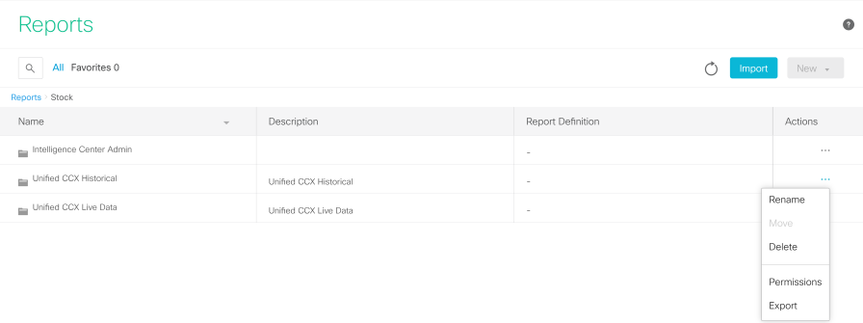
- Dall'elenco a discesa selezionare il materiale come cartella per importare il report UCCX.
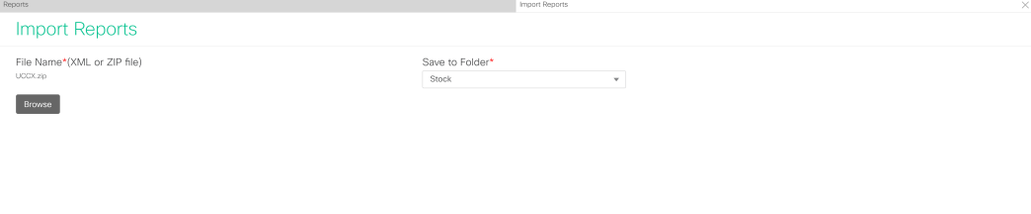
- Selezionare l'opzione Seleziona per sovrascrivere le autorizzazioni per i report, quindi selezionare l'opzione di importazione.
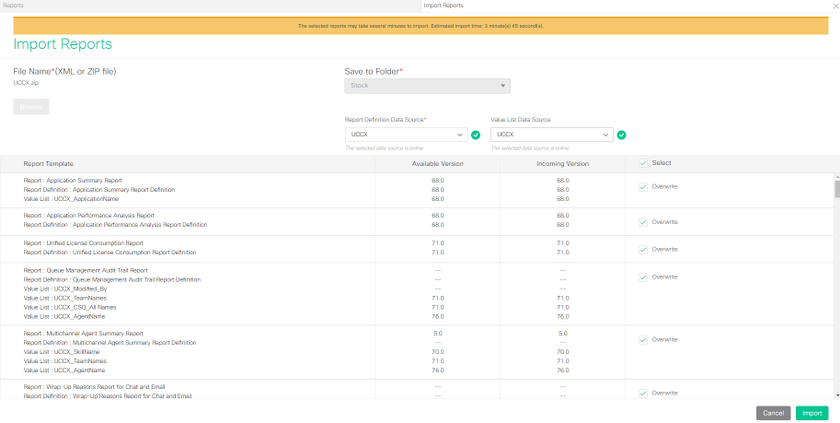
- Assegnare l'autorizzazione dei report agli utenti o ai gruppi richiesti accedendo alla scheda autorizzazioni disponibile in opzione di configurazione in CUIC.
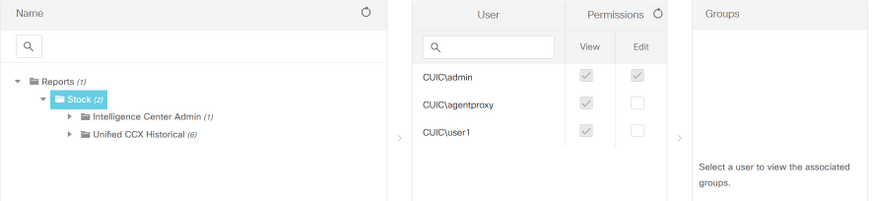
Verifica
Eseguire uno dei rapporti sulle scorte CUIC per visualizzare i dati da UCCX in CUIC standalone.
Risoluzione dei problemi
- Verificare che il nome FQDN sia corretto.
- Verificare che il certificato tomcat autofirmato o il certificato radice di CUIC siano stati aggiunti all'archivio di attendibilità UCCX tomcat.
- Verificare che l'opzione Test connessione nell'origine dati in CUIC visualizzi un segno di spunta verde al termine della configurazione.
- Verificare che la connettività di rete sia attiva e che il server CUIC sia raggiungibile dal server UCCX
- Il nome utente o la password immessi per il server CUIC autonomo non sono corretti.
- Il nome dell'istanza viene assegnato all'origine dati con una corrispondenza autonoma con quella di UCCX.
- Il servizio Cisco Unified CCX Database nella pagina Serviceability deve essere INSERVICE.
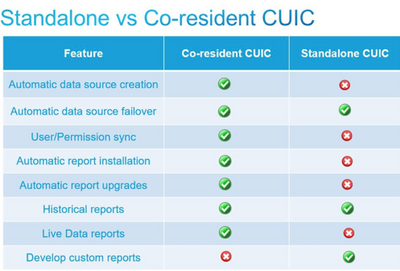
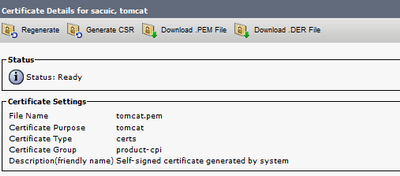
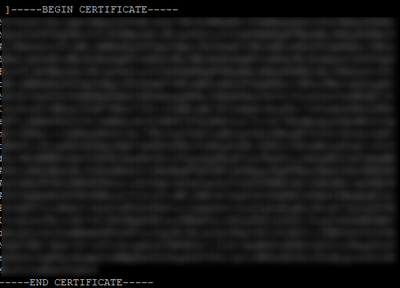
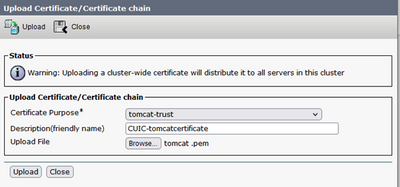
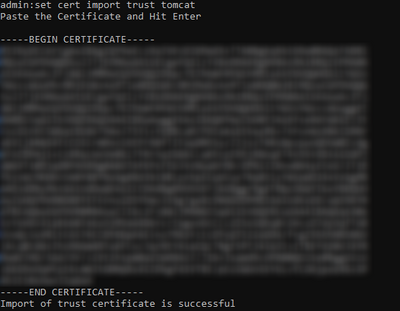
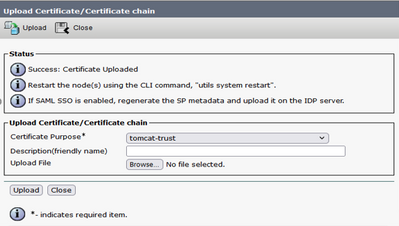
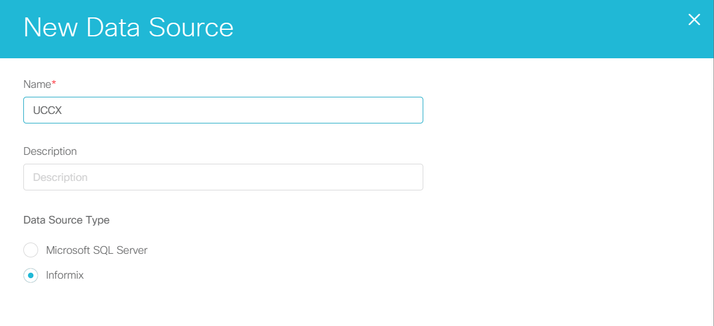
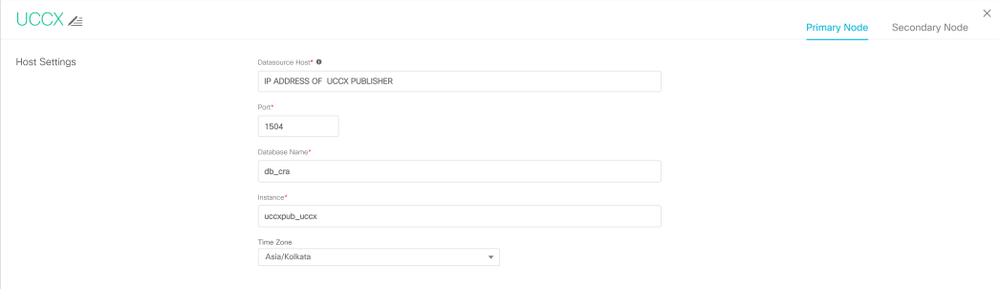
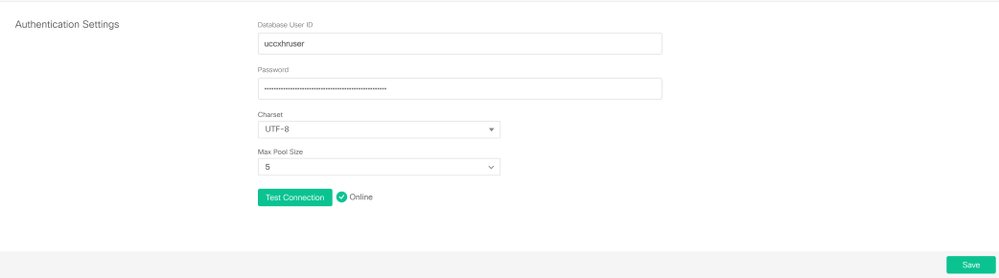
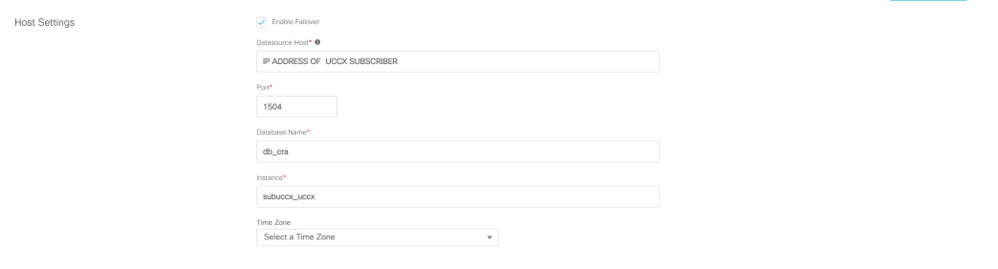
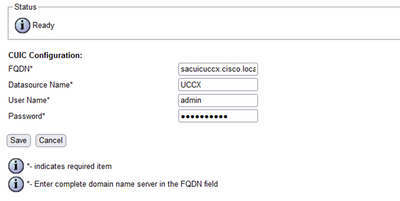
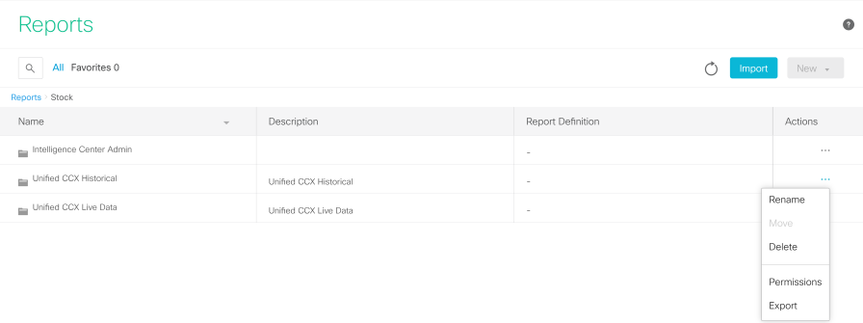
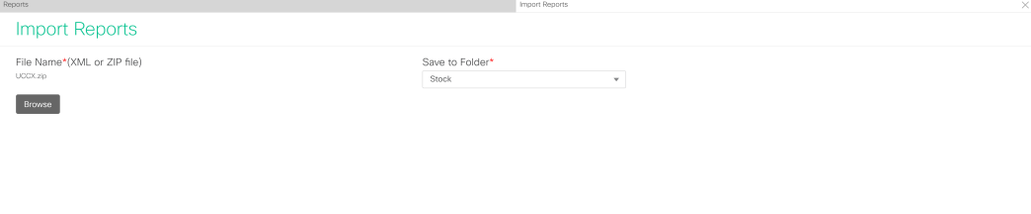
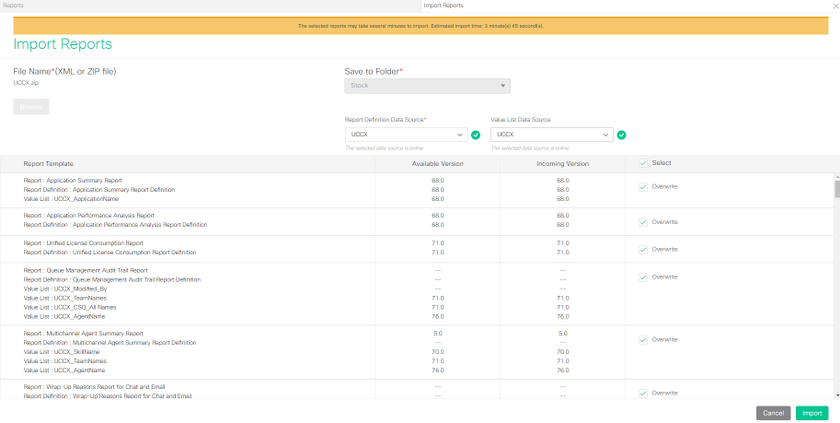
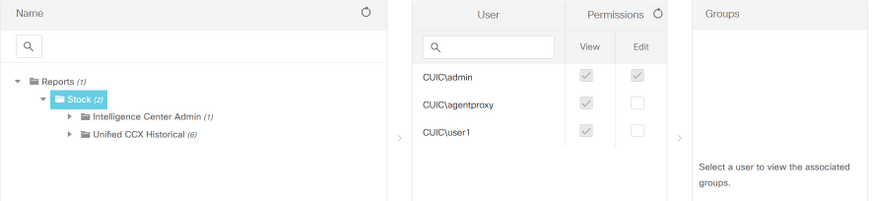
 Feedback
Feedback